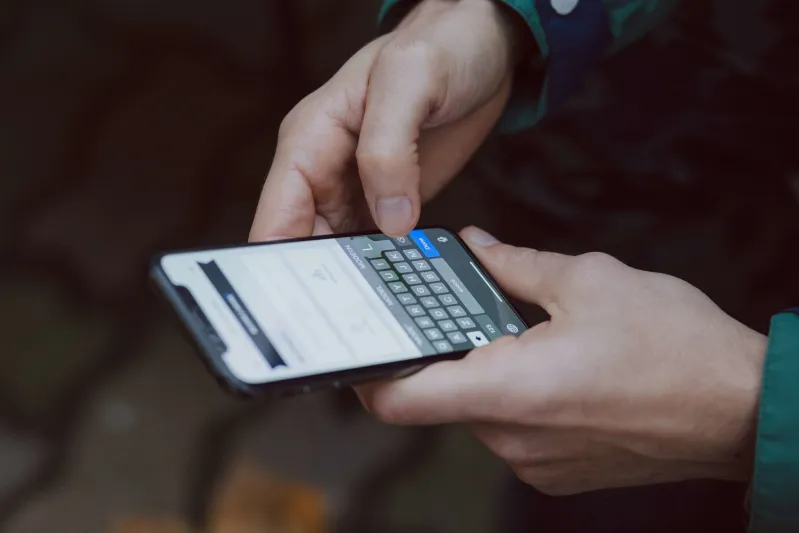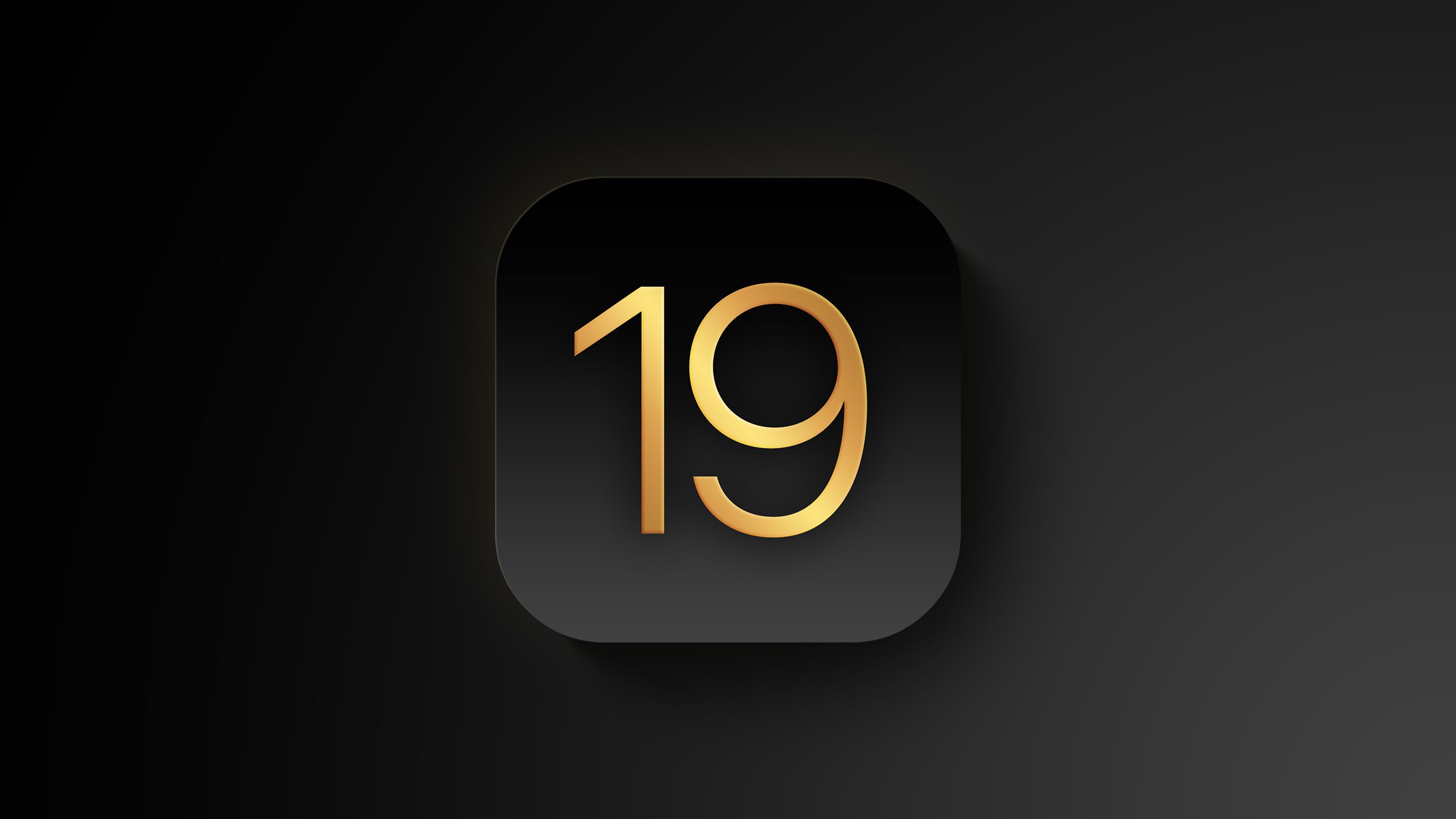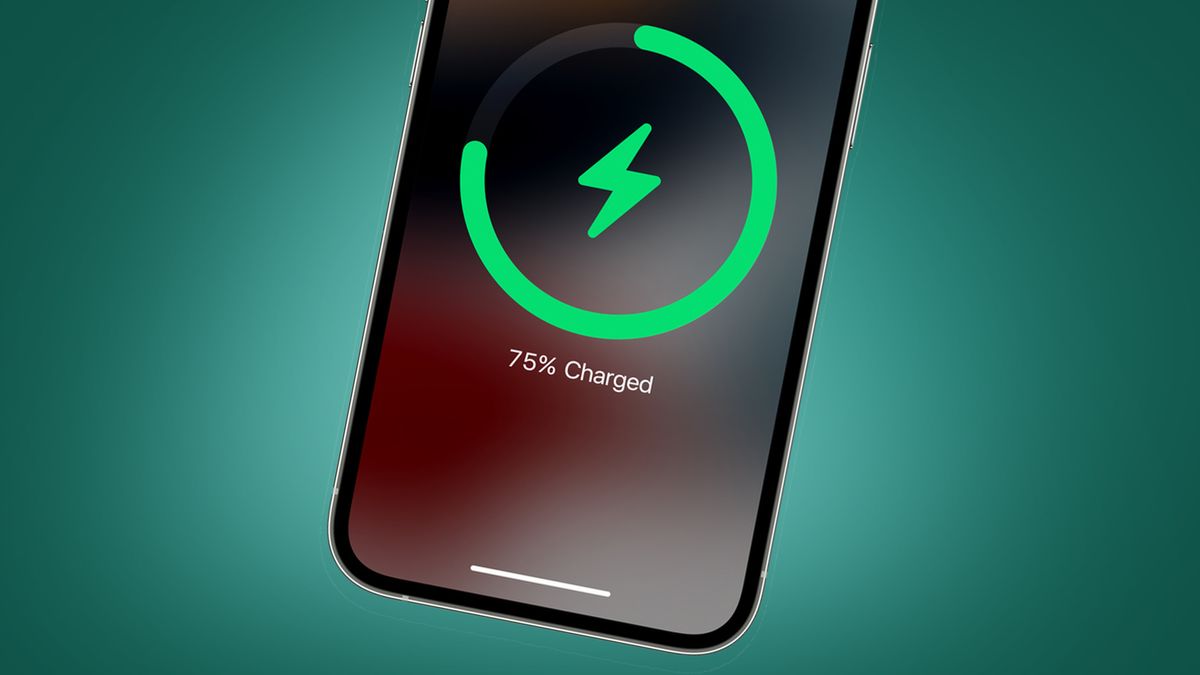Source : www.indiatoday.in
Apple dikenal sebagai perusahaan yang selalu menghadirkan inovasi terbaru di dunia teknologi. Setelah iPhone 15 memperkenalkan port USB-C, kabar terbaru menyebutkan bahwa Apple akan kembali membuat gebrakan dengan merilis iPhone 17 Air tanpa port USB-C. Langkah ini memicu beragam spekulasi di kalangan pengguna dan pengamat teknologi.
Pertanyaan seputar Apple Gadget? segera hubungi iFixied
Inovasi Desain Tanpa Port
Menurut rumor yang beredar, Apple berencana menghilangkan port USB-C pada iPhone 17 Air dan sepenuhnya beralih ke teknologi pengisian daya nirkabel. Strategi ini diyakini sejalan dengan visi Apple untuk menciptakan perangkat yang lebih tahan air, lebih ramping, dan lebih minimalis.
Teknologi MagSafe yang sebelumnya telah diperkenalkan di lini iPhone akan menjadi kunci utama dalam transisi ini. MagSafe memungkinkan pengisian daya yang cepat dan stabil tanpa memerlukan kabel fisik yang terhubung langsung ke perangkat.
Alasan di Balik Keputusan Ini
Apple dikenal berani mengambil langkah besar demi inovasi. Keputusan untuk menghilangkan port USB-C pada iPhone 17 Air diyakini didasarkan pada beberapa alasan utama:
- Ketahanan dan Daya Tahan: Tanpa port fisik, potensi kerusakan akibat debu atau air menjadi lebih kecil.
- Desain Lebih Modern: Menghilangkan port USB-C memungkinkan desain perangkat yang lebih ramping dan futuristik.
- Ekosistem yang Terintegrasi: Apple terus mengembangkan teknologi MagSafe dan fitur konektivitas lainnya yang mendukung pengalaman pengguna yang lebih seamless.
Dampak bagi Pengguna
Langkah ini tentu membawa dampak besar bagi pengguna. Beberapa hal yang perlu diperhatikan meliputi:
- Aksesori Baru: Pengguna mungkin perlu membeli aksesori tambahan seperti charger MagSafe atau adaptor khusus untuk perangkat lain yang belum mendukung pengisian daya nirkabel.
- Kecepatan Transfer Data: Penghilangan port USB-C berpotensi memperlambat transfer data bagi pengguna yang terbiasa menggunakan kabel fisik.
- Harga yang Lebih Mahal: Teknologi nirkabel cenderung lebih mahal, yang kemungkinan akan berpengaruh pada harga jual iPhone 17 Air.
Strategi Apple di Masa Depan
Langkah Apple untuk menghilangkan port USB-C pada iPhone 17 Air dinilai sebagai bagian dari strategi jangka panjang perusahaan. Apple berupaya menciptakan perangkat yang lebih tahan lama, mudah digunakan, dan sesuai dengan tren masa depan. Inovasi ini juga sejalan dengan komitmen Apple terhadap isu lingkungan dengan mengurangi penggunaan kabel dan material tambahan.
Jadi apakah ini sebuah kekurangan?
Kehadiran iPhone 17 Air tanpa port USB-C diprediksi akan menjadi salah satu inovasi terbesar Apple dalam beberapa tahun ke depan. Meski berpotensi menimbulkan kontroversi, langkah ini menunjukkan keberanian Apple untuk terus berkembang dan menawarkan solusi yang lebih canggih bagi pengguna. Bagi para penggemar Apple, inovasi ini menjadi bukti bahwa perusahaan tidak pernah berhenti berinovasi demi menghadirkan teknologi yang lebih maju dan praktis.